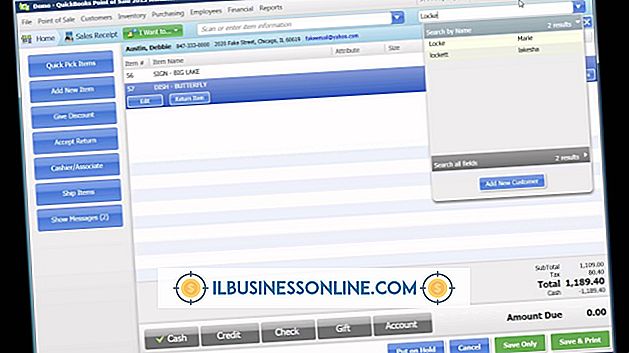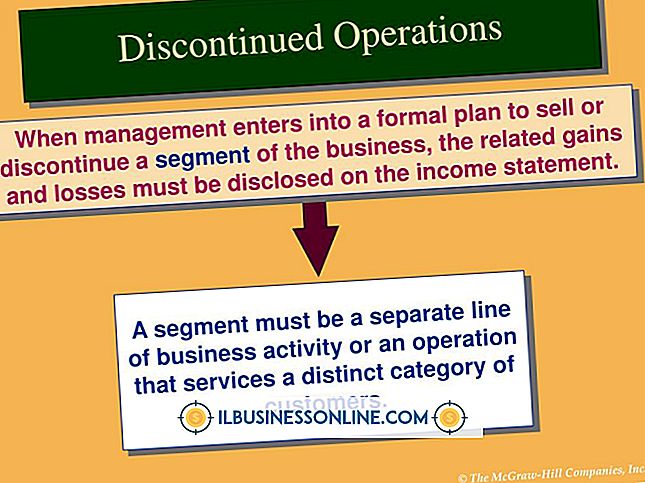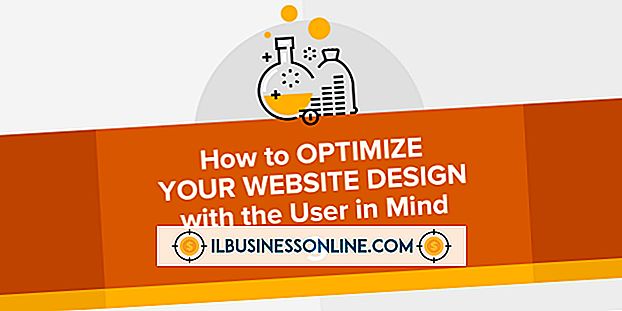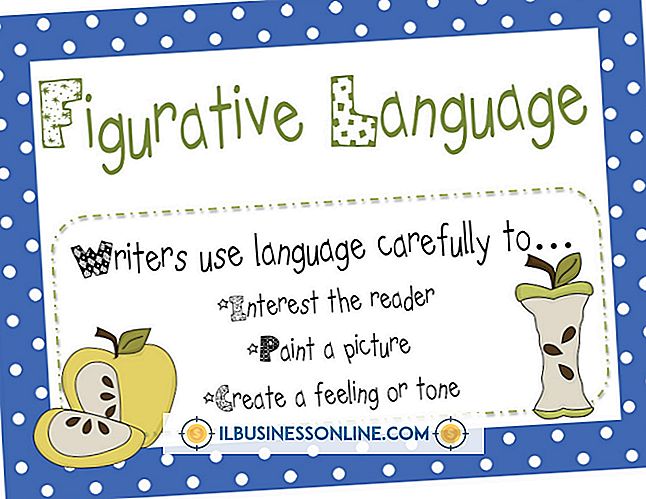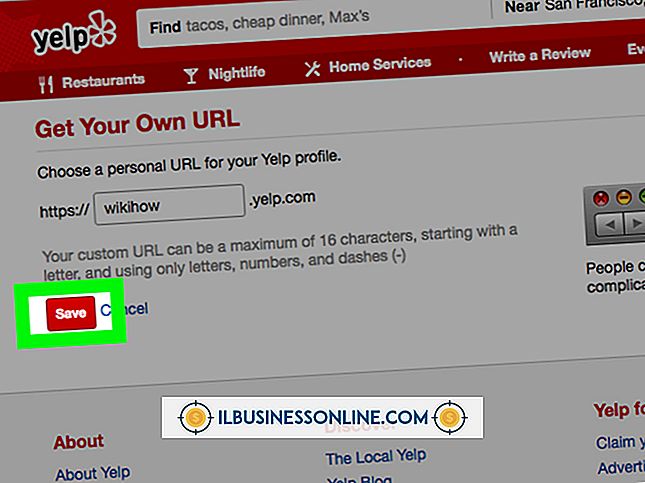Cách chỉnh sửa quyền trên tài liệu Word
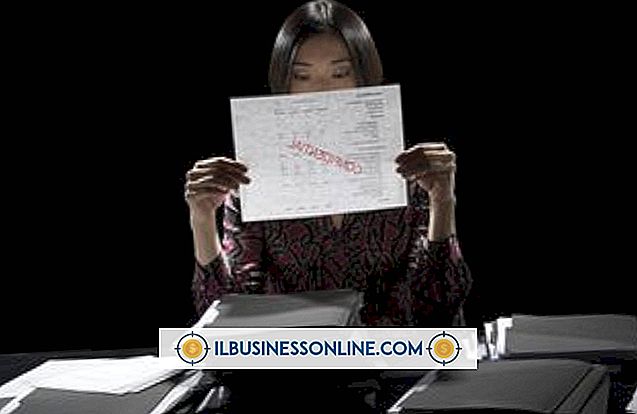
Tạo tài liệu Microsoft Word và gửi nó đến các liên hệ kinh doanh bằng email hoặc tải nó lên không gian làm việc chung có thể khiến tài liệu dễ bị chỉnh sửa và các thay đổi mà bạn không được phép. Một cách để bảo vệ nội dung của tài liệu Word của bạn là hạn chế quyền chỉnh sửa trước khi tài liệu rời khỏi máy tính của bạn. Điều này sẽ ngăn người khác chỉnh sửa thông tin quan trọng, nhạy cảm về mặt thương mại hoặc bí mật. Chỉnh sửa quyền trong tài liệu bằng các công cụ Chỉnh sửa và Định dạng của Word.
1.
Mở tài liệu Microsoft Word mà bạn muốn chỉnh sửa quyền.
2.
Nhấp vào tab "Xem lại" phía trên ruy-băng menu chính của chương trình. Nhấp vào nút "Hạn chế chỉnh sửa" trong nhóm Bảo vệ trên ruy-băng menu.
3.
Nhấp và bật hộp kiểm "Chỉnh sửa hạn chế" trong ngăn Hạn chế định dạng và chỉnh sửa ở bên phải màn hình.
4.
Chọn mức cấp phép ưa thích của bạn từ menu thả xuống "Chỉ cho phép loại chỉnh sửa này trong tài liệu". Ví dụ: chọn tùy chọn "Không thay đổi (Chỉ đọc)" để bảo vệ tối đa việc ngăn chặn tất cả các chỉnh sửa và thay đổi. Ngoài ra, bạn có thể chọn hạn chế quyền chỉnh sửa chỉ đối với các thay đổi được theo dõi hoặc nhận xét tài liệu. Nếu bạn muốn cho phép một số quyền chỉnh sửa danh bạ nhất định, hãy thêm chúng từ sổ địa chỉ của bạn vào trường Ngoại lệ trong phần Chỉnh sửa hạn chế.
5.
Nhấp và bật hộp kiểm "Hạn chế định dạng" nếu bạn cũng muốn ngăn người dùng khác thay đổi định dạng và kiểu tài liệu. Nhấp vào liên kết "Cài đặt" màu xanh lam và chọn các hạn chế định dạng ưa thích của bạn. Ví dụ: bạn có thể dừng tất cả các tùy chọn định dạng hoặc giới hạn định dạng đối với chỉ một số kiểu nhất định, chẳng hạn như văn bản khối hoặc tiêu đề.
6.
Nhấp vào nút "Có, Bắt đầu Thực thi Bảo vệ" ở dưới cùng của ngăn để triển khai các quyền đã chọn của bạn trong tài liệu Word.
7.
Nhập mật khẩu cho tài liệu vào cả hai trường mật khẩu. Nhấp vào nút "OK".
Lời khuyên
- Nếu bạn muốn tắt bảo vệ trên tài liệu Word, hãy mở tài liệu và truy cập ngăn Hạn chế định dạng và chỉnh sửa. Nhấp vào nút Dừng bảo vệ ở dưới cùng của ngăn và nhập mật khẩu của bạn để xóa bảo vệ tài liệu.
- Chỉ những người có mật khẩu mới có thể xóa bảo vệ khỏi tài liệu Word. Nếu bạn muốn có quyền chỉnh sửa tài liệu bị hạn chế bởi người dùng khác, bạn sẽ cần yêu cầu người dùng đó nhập mật khẩu hoặc yêu cầu họ chỉnh sửa lại quyền của tài liệu và thêm bạn làm ngoại lệ.